Usuń wirusa MyLuckySurfing.com (Poradnik usuwania)
Instrukcja usuwania wirusa MyLuckySurfing.com
Czym jest Wirus MyLuckySurfing.com?
Zachowanie oprogramowania MyLuckySurfing.com na zainfekowanych komputerach
Wirus MyLukySurfing.com jest robakiem przeglądarkowym który to jest w stanie przejac kontrole nad przegladarkami i zmienic ich domyslna wyszukiwarke, czy tez strone domowa bez pozwolenia uzytkownika. Podobnie jak wiekszosc wirusow pochodzacych z tej kategorii, wirus MyLuckySurfing.com najczesciej korzysta z zainfekowanych przegladarek celem wyswietlania duzej ilosci reklam, sponsorowanych linkow i generowania reklam, ktorych glownym celem bedzie generowanie zyskow dla autorow oprogramowania. Celem osiagniecia jeszcze wiekszych korzysci, oprogramowanie MyLuckySurfing zostalo stworzone do sledzenia tego co robisz w sieci i moze pomagac w aktywowaniu dodatkowego oprogramowania na twoim komputerze poprzez jego instalacje. Oprocz tego oprogramowanie moze niespodziewanie przekierowywac cie na strony, których nigdy bys nie odwiedzil w normalnym trybie przegladania. Po blizszym zapoznaniu sie z wirusem, nasi eksperci ustalili ze tego typu oprogramowanie moze pochodzic od wirusa Yandex ze wzgledu na to ze autorzy tego oprogramowania jako adres email pod ktorym mozna sie z nimi porozumiec podaja MyLuckySurfing6@yandex.com. Nawet jesli jest to tylko przypadek i aplikacje nie sa ze soba powiazane to wykorzystanie wirusa Yandex moze nam mowic o tym ze oprogramowanie My Lucky Surfing wykorzystuje rosyjska szkole tworzenia zlosliwego oprogramowania. Z tego wlasnie wzgledu polecamy ci usuniecie oprogramowania MyLuckySurfing.com z twojego komputera tak szybko jak to tylko mozliwe. Moze ci sie udac przejsc do szybkiego usuwania plikow dzieki skorzystaniu z oprogramowania FortectIntego lub tez innego podobnego oprogramowania antywirusowego, które to sprawi ze wirus juz nigdy wiecej nie wroci do twojego komputera.
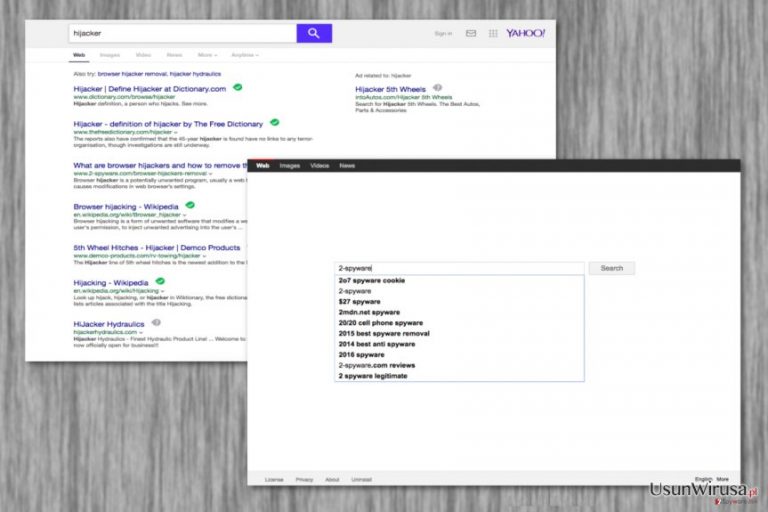
Sekcja ”o programie” aplikacji MyLuckySurfing.com pokazuje nam ze program najczesciej przemieszcza sie w towarzystwie innego oprogramowania . Najczesciej program podobno rozpowszechnia sie razem z ”najbardziej popularnym oprogramowaniem na swiecie”. Problemem jest dystrybucja tego typu oprogramowania, która to najczesciej opiera sie na nieautoryzowanej instalacji aplikacji na twoim komputerze. Dzieje sie tak poniewaz hakerzy ukrywaja zaawansowane ustawienia instalacji tlumaczac sie oszczedzaniem czasu. Mimo tego ze taki sposob rozpowszechniania oprogramowania jest technicznie rzecz biorac legalny to nie jest to do konca prawda. Zadna sprawdzona aplikacja nie bedzie starac sie przeniknac do twojego komputera pod przykrywka innej aplikacji i nie bedzie chciala na sile ustawic swojej strony domowej w wyszukiwarce czy tez domyslnej wyszukiwarki. MyLuckySurfing.com najczesciej przenika do przegladarek takich jak Google Chrome, Mozilla Firefox jednakze nie ma powodow dla ktorej inne przegladarki nie moga zostac zaatakowane tym wirusem. Jezeli sam znajdziesz sie w polu dzialania tej aplikacji to powinienes czym predzej usunac oprogramowanie MyLuckySurfing.com. W przeciwnym razie zamiast cieszyc sie po prostu wyszukiwaniem informacji ktore cie interesuja bez zbednych reklam jak to obiecua autorzy oprogramowania mozesz zostac zasypany duza iloscia zbednych reklam i zbednych przekierowan na zlosliwe strony.
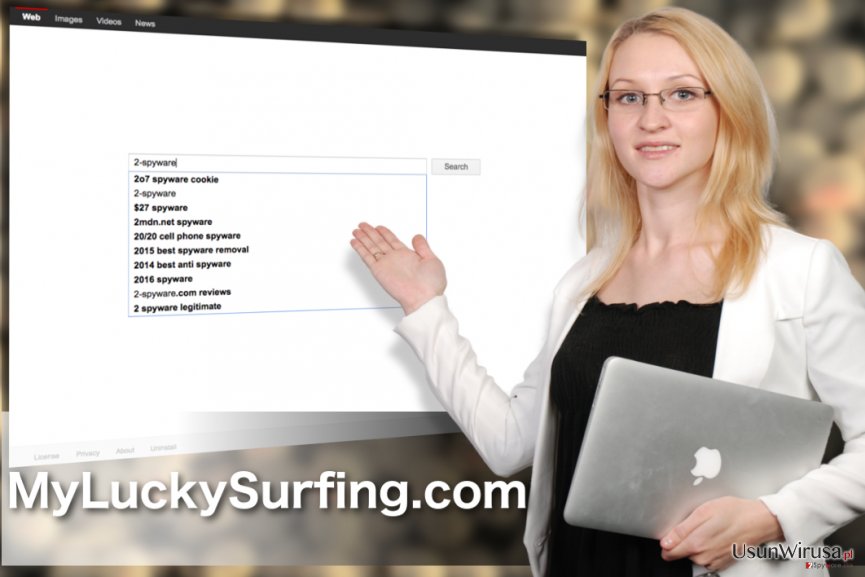
Podobnie jak wiele innych robakow przegladarkowych, wirus dodatkowo moze zbierac dane na temat uzytkownikow, które to zawieraja wrazliwe informacje takie jak imie, plec, data urodzenia, kraj i tym podobne, dodatkowo moze to niesc za soba niepersonalne dane takie jak chociazby adres IP, uslugodawca internetu, odwiedzone strony i tym podobne. Zlosliwe reklamy z pewnoscia nie pojawia sie jezeli przejdziesz przez proces usuwania oprogramowania MyLuckySurfing.com, pospiesz sie zanim program dowie sie wiecej na temat twoich zainteresowan.
Techniki rozpowszechniania zlosliwego oprogramowania
Z pewnoscia jest to temat do szerokiej dyskusji zwlaszcza jezeli chodzi o kanaly dystrybucji oprogramowania MyLuckySurfing.com. Mozesz zauwazyc ze wirus stal sie twoja strona domowa lub tez domyslna wyszukiwarka zaraz po tym jak wirus zdola przeniknac do twojego komputera poprzez zainfekowane oprogramowanie. Jak juz prawdopodobnie wiesz uzywanie tego typu technik jest typowe dla aplikacji, które to sa rozpowszechniane jako robaki przegladarkowe. Jednakze wirus jakims cudem moze takze zdolac przeslizgnac sie przez sprawdzony program antywirusowy . Bez wzgledu na to jakiego rodzaju technike zastosowali autorzy oprogramowania MyLuckySurfing.com powinienes zaprzestac korzystac z podejrzanej wyszukiwarki i nie powinienes dac sie nabrac na korzystanie z niezaufanego oprogramowania.
Techniczne aspekty usuwania oprogramowania MyLuckySurfing.com
Najlatwiejszym sposobem na usuniecie oprogramowania MyLuckySurfing.com z twojego komputera jest oczywiscie skorzystanie z opcji automatycznego usuwania poprzez przeskanowanie twojego komputera sprawdzonym oprogramowaniem antywirusowym. Jednakze tego typu technika moze nie byc dostepna dla kazdego ze wzgledu na to ze profesjonalne oprogramowanie antywirusowe moze byc dosc drogie i moze zajmowac bardzo duzo przestrzeni na twoim komputerze. W tym wypadku zawsze powinienes korzystac z manualnego usuwania oprogramowania MyLuckySurfing.com którego instrukcje znajdziesz na koncu tego artykulu.
Możesz usunąć szkody spowodowane przez wirusa za pomocą FortectIntego. SpyHunter 5Combo Cleaner i Malwarebytes są zalecane do wykrywania potencjalnie niechcianych programów i wirusów wraz ze wszystkimi związanymi z nimi plikami i wpisami do rejestru.
Instrukcja ręcznego usuwania wirusa MyLuckySurfing.com
Odinstaluj z systemu Windows
Jak juz obiecalismy, zamieszczamy ponizej instrukcje manualnego usuwania zlosliwego oprogramowania:
Aby usunąć Wirus MyLuckySurfing.com z komputerów z systemem Windows 10/8, wykonaj te kroki:
- Wpisz Panel sterowania w pole wyszukiwania Windows i wciśnij Enter lub kliknij na wynik wyszukiwania.
- W sekcji Programy wybierz Odinstaluj program.

- Znajdź na liście wpisy powiązane z Wirus MyLuckySurfing.com (lub dowolny inny niedawno zainstalowany podejrzany program).
- Kliknij prawym przyciskiem myszy na aplikację i wybierz Odinstaluj.
- Jeśli pojawi się Kontrola konta użytkownika, kliknij Tak.
- Poczekaj na ukończenie procesu dezinstalacji i kliknij OK.

Jeśli jesteś użytkownikiem Windows 7/XP, postępuj zgodnie z następującymi instrukcjami:
- Kliknij Start > Panel sterowania zlokalizowany w prawym oknie (jeśli jesteś użytkownikiem Windows XP, kliknij na Dodaj/Usuń programy).
- W Panelu sterowania wybierz Programy > Odinstaluj program.

- Wybierz niechcianą aplikację klikając na nią raz.
- Kliknij Odinstaluj/Zmień na górze.
- W oknie potwierdzenia wybierz Tak.
- Kliknij OK kiedy proces usuwania zostanie zakończony.
Usuń MyLuckySurfing.com z systemu Mac OS X
-
Jeżeli korzystasz z OS X, kliknij przycisk Go na samej górze strony i wybierz Applications.

-
Poczekaj aż zobaczusz folder Applications i poszukaj w nimMyLuckySurfing.com czy też innych podejrzanych pogramów, króre mogą się w nim znajdować. Teraz kliknij prawym przyciskiem myszy na każdym z tych wyników i wybierz Move to Trash.

Zresetuj MS Edge/Chromium Edge
Usuń niechciane rozszerzenia z MS Edge:
- Wybierz Menu (trzy poziome kropki w prawym górnym rogu okna przeglądarki i wybierz Rozszerzenia.
- Wybierz z listy rozszerzenie i kliknij na ikonę koła zębatego.
- Kliknij Odinstaluj na dole.

Wyczyść pliki cookie i inne dane przeglądania:
- Kliknij na Menu (trzy poziome kropki w prawym górnym rogu okna przeglądarki) i wybierz Prywatność i bezpieczeństwo.
- Pod Wyczyść dane przeglądania wybierz Wybierz elementy do wyczyszczenia.
- Zaznacz wszystko (oprócz haseł, chociaż możesz chcieć uwzględnić licencje na multimedia w stosownych przypadkach) i kliknij Wyczyść.

Przywróć ustawienia nowej karty i strony głównej:
- Kliknij na ikonę menu i wybierz Ustawienia.
- Następnie znajdź sekcję Uruchamianie.
- Kliknij Wyłącz, jeśli znalazłeś jakąkolwiek podejrzaną domenę.
Zresetuj MS Edge, jeśli powyższe kroki nie zadziałały:
- Wciśnij Ctrl + Shift + Esc, żeby otworzyć Menedżera zadań.
- Kliknij na strzałkę Więcej szczegółów u dołu okna.
- Wybierz kartę Szczegóły.
- Teraz przewiń w dół i zlokalizuj wszystkie wpisy zawierające Microsoft Edge w nazwie. Kliknij na każdy z nich prawym przyciskiem myszy i wybierz Zakończ zadanie, by zatrzymać działanie MS Edge.

Jeżeli to rozwiązanie ci nie pomogło, możesz musieć skorzystać z zaawansowanej metody resetowania Edge. Pamiętaj, że zanim przejdziesz dalej, musisz wykonać kopię zapasową swoich danych.
- Znajdź na swoim komputerze następujący folder: C:\\Users\\%username%\\AppData\\Local\\Packages\\Microsoft.MicrosoftEdge_8wekyb3d8bbwe.
- Wciśnij Ctrl + A na klawiaturze, by zaznaczyć wszystkie foldery.
- Kliknij na nie prawym przyciskiem myszy i wybierz Usuń.

- Teraz kliknij prawym przyciskiem myszy na przycisk Start i wybierz Windows PowerShell (Administrator).
- Kiedy otworzy się nowe okno, skopiuj i wklej następujące polecenie, a następnie wciśnij Enter:
Get-AppXPackage -AllUsers -Name Microsoft.MicrosoftEdge | Foreach {Add-AppxPackage -DisableDevelopmentMode -Register “$($_.InstallLocation)\\AppXManifest.xml” -Verbose

Instrukcje dla Edge opartej na Chromium
Usuń rozszerzenia z MS Edge (Chromium):
- Otwórz Edge i kliknij Ustawienia > Rozszerzenia.
- Usuń niechciane rozszerzenia klikając Usuń.

Wyczyść pamięć podręczną i dane witryn:
- Kliknij na Menu i idź do Ustawień.
- Wybierz Prywatność i usługi.
- Pod Wyczyść dane przeglądania wybierz Wybierz elementy do wyczyszczenia.
- Pod Zakres czasu wybierz Wszystko.
- Wybierz Wyczyść teraz.

Zresetuj MS Edge opartą na Chromium:
- Kliknij na Menu i wybierz Ustawienia.
- Z lewej strony wybierz Zresetuj ustawienia.
- Wybierz Przywróć ustawienia do wartości domyślnych.
- Potwierdź za pomocą Resetuj.

Zresetuj Mozillę Firefox
Jezeli chcesz sie upewnic ze nie ma tutaj zlosliwych plikow zwiazanych z wirusem MyLuckySurfing na twoim komputerze to przejdz do listy zainstalowanych aplikacji na twoim komputerze i usun te, których nie instalowales samodzielnie. Nastepnie przejdz do zresetowania przegladarki.
Usuń niebezpieczne rozszerzenia:
- Otwórz przeglądarkę Mozilla Firefox i kliknij na Menu (trzy poziome linie w prawym górnym rogu okna).
- Wybierz Dodatki.
- W tym miejscu wybierz wtyczki, które są powiązane z Wirus MyLuckySurfing.com i kliknij Usuń.

Zresetuj stronę główną:
- Kliknij na trzy poziome linie w prawym górnym rogu, by otworzyć menu.
- Wybierz Opcje.
- W opcjach Strona startowa wpisz preferowaną przez siebie stronę, która otworzy się za każdym razem, gdy na nowo otworzysz Mozillę Firefox.
Wyczyść pliki cookie i dane stron:
- Kliknij Menu i wybierz Opcje.
- Przejdź do sekcji Prywatność i bezpieczeństwo.
- Przewiń w dół, by znaleźć Ciasteczka i dane stron.
- Kliknij na Wyczyść dane…
- Wybierz Ciasteczka i dane stron oraz Zapisane treści stron i wciśnij Wyczyść.

Zresetuj Mozillę Firefox
Jeżeli nie usunięto Wirus MyLuckySurfing.com po wykonaniu powyższych instrukcji, zresetuj Mozillę Firefox:
- Otwórz przeglądarkę Mozilla Firefox i kliknij Menu.
- Przejdź do Pomoc i wybierz Informacje dla pomocy technicznej.

- W sekcji Dostrój program Firefox, kliknij na Odśwież Firefox…
- Kiedy pojawi się wyskakujące okienko, potwierdź działanie wciskając Odśwież Firefox – powinno to zakończyć usuwanie Wirus MyLuckySurfing.com.

Zresetuj Google Chrome
Wyczyscisz historie swojej przegladarki ze zbednych potencjalnie niechcianych programow poprzez usuniecie zwiazanych z nimi komponentow. Instrukcje jak tego dokonac znajdziesz ponizej:
Usuń złośliwe rozszerzenia z Google Chrome:
- Otwórz Google Chrome, kliknij na Menu (trzy pionowe kropki w prawym górnym rogu) i wybierz Więcej narzędzi > Rozszerzenia.
- W nowo otwartym oknie zobaczysz zainstalowane rozszerzenia. Odinstaluj wszystkie podejrzane wtyczki klikając Usuń.

Wyczyść pamięć podręczną i dane witryn w Chrome:
- Kliknij na Menu i wybierz Ustawienia.
- W sekcji Prywatność i bezpieczeństwo wybierz Wyczyść dane przeglądania.
- Wybierz Historia przeglądania, Pliki cookie i inne dane witryn oraz Obrazy i pliki zapisane w pamięci podręcznej.
- Kliknij Wyczyść dane.

Zmień swoją stronę główną:
- Kliknij menu i wybierz Ustawienia.
- Poszukaj podejrzanych stron w sekcji Po uruchomieniu.
- Kliknij Otwórz konkretną stronę lub zestaw stron i kliknij na trzy kropki, by znaleźć opcję Usuń.
Zresetuj Google Chrome:
Jeśli poprzednie metody ci nie pomogły, to zresetuj Google Chrome, by wyeliminować wszystkie komponenty:
- Kliknij Menu i wybierz Ustawienia.
- Przewiń sekcję Ustawienia i kliknij Zaawansowane.
- Przewiń w dół i zlokalizuj sekcję Resetowanie komputera i czyszczenie danych.
- Teraz kliknij Przywróć ustawienia do wartości domyślnych.
- Potwierdź za pomocą Resetuj ustawienia, by ukończyć usuwanie.

Zresetuj Safari
Usuń niechciane rozszerzenia z Safari:
- Kliknij Safari > Preferencje…
- W nowym oknie wybierz Rozszerzenia.
- Wybierz niechciane rozszerzenie powiązane z Wirus MyLuckySurfing.com i wybierz Odinstaluj.

Wyczyść pliki cookie i inne dane witryn w Safari:
- Kliknij Safari > Wymaż historię…
- Z rozwijanego menu pod Wymaż, wybierz cała historia.
- Potwierdź za pomocą Wymaż historię.

Zresetuj Safari, jeśli powyższe kroki nie pomogły:
- Kliknij Safari > Preferencje…
- Przejdź do karty Zaawansowane.
- Zaznacz Pokazuj menu Programowanie na pasku menu.
- Kliknij Programowanie na pasku menu i wybierz Wyczyść pamięć podręczną.

Po odnstalowaniu tego potencjalnie niechcianego programy i naprawieniu swoich przeglądarek polecamy ci przeskanowanie swojego komputera sprawdzonym oprogramowaniem antywirusowym. Z pewnoscia pomoże ci to pozbyć się MyLuckySurfing.com i jego wpisów w rejestrze, program dodatkowo będzie w stanie rozpoznać powiązane pasożyty i inne infekcje malware na twoim kompterze. Aby tak się stało polecamy skorzystanie z wysoko ocenianego przez nas programu zdolnego do usuwania oprogramowania malware: FortectIntego, SpyHunter 5Combo Cleaner lub Malwarebytes.
Polecane dla ciebie:
Nie pozwól, by rząd cię szpiegował
Rząd ma wiele problemów w związku ze śledzeniem danych użytkowników i szpiegowaniem obywateli, więc powinieneś mieć to na uwadze i dowiedzieć się więcej na temat podejrzanych praktyk gromadzenia informacji. Uniknij niechcianego śledzenia lub szpiegowania cię przez rząd, stając się całkowicie anonimowym w Internecie.
Możesz wybrać różne lokalizacje, gdy jesteś online i uzyskać dostęp do dowolnych materiałów bez szczególnych ograniczeń dotyczących treści. Korzystając z Private Internet Access VPN, możesz z łatwością cieszyć się połączeniem internetowym bez żadnego ryzyka bycia zhakowanym.
Kontroluj informacje, do których dostęp może uzyskać rząd i dowolna inna niepożądana strona i surfuj po Internecie unikając bycia szpiegowanym. Nawet jeśli nie bierzesz udziału w nielegalnych działaniach lub gdy ufasz swojej selekcji usług i platform, zachowaj podejrzliwość dla swojego własnego bezpieczeństwa i podejmij środki ostrożności, korzystając z usługi VPN.
Kopie zapasowe plików do późniejszego wykorzystania w przypadku ataku malware
Problemy z oprogramowaniem spowodowane przez malware lub bezpośrednia utrata danych w wyniku ich zaszyfrowania może prowadzić do problemów z twoim urządzeniem lub do jego trwałego uszkodzenia. Kiedy posiadasz odpowiednie, aktualne kopie zapasowe, możesz z łatwością odzyskać dane po takim incydencie i wrócić do pracy.
Bardzo ważne jest, aby aktualizować kopie zapasowe po wszelkich zmianach na urządzeniu, byś mógł powrócić do tego nad czym aktualnie pracowałeś, gdy malware wprowadziło jakieś zmiany lub gdy problemy z urządzeniem spowodowały uszkodzenie danych lub wpłynęły negatywnie na wydajność.
Posiadając poprzednią wersję każdego ważnego dokumentu lub projektu, możesz oszczędzić sobie frustracji i załamania. Jest to przydatne, gdy niespodziewanie pojawi się malware. W celu przywrócenia systemu, skorzystaj z Data Recovery Pro.


